Pratique iPhone iOS 5 : Paramétrer le centre de notifications
 Un des grandes nouveautés de l’iOS 5, c’est la refonte du système de notifications.
Un des grandes nouveautés de l’iOS 5, c’est la refonte du système de notifications.
Terminés les pushs qui vous coupent en plein jeu sous prétexte de vous annoncer telle ou telle chose. Maintenant grâce au centre de notifications vous pourrez retrouver toutes vos notifications dans un seul et même espace, de plus les notifications pourront apparaitront discrètement dans un élégant petit retourné du haut de l’écran et ... tout cela est paramétrable !
Après avoir évoqué iMessage en pratique ce matin ici, essayons de mettre la gestion des notifications au clair dans ce nouveau billet de notre série pratique iOS 5 suite à sa sortie hier au soir :
Pour accéder aux notifications, c’est bien évidemment dans les réglages de l’iPhone qu’il va falloir aller. Cliquez ensuite sur "notifications".
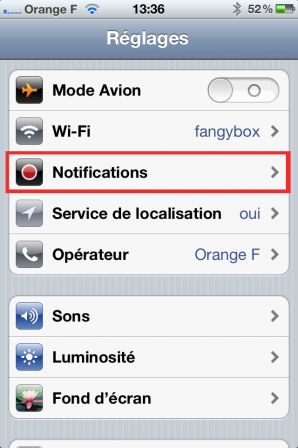
Vous devriez arriver à quelque chose qui ressemble plus ou moins à cette capture d’écran :
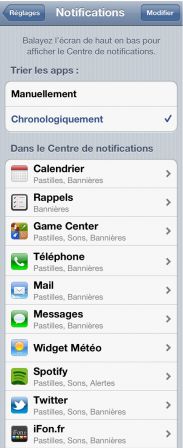
Vous y retrouverez toutes les applis susceptibles de vous notifier quoi que ce soit et chacune est réglable indépendamment des autres. Dans ce menu trois types d’informations sont regroupés :
- Le classement des applis dans le centre de notification : manuel ou chronologique
- Les applis dans le centre de notifications
- les applis hors du centre de notifications
Ainsi chaque appli peut être paramétrée en cliquant dessus. Prenons en une au hasard...
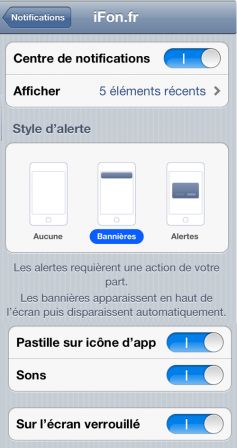
Comme vous le voyez sur la capture d’écran vous pouvez choisir si cette app pourra vous envoyer des notifications ou pas. Vous pourrez également régler le nombre d’éléments repris dans le volet du centre de notification : la dernière alerte, les 5 ou les 10 dernieres.
Pour ce qui est de la présentation, il existe désormais deux types d’alertes entre lesquelles choisir :
- La bannière
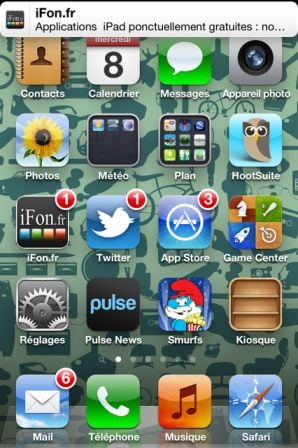
- L’alerte push
Vous la reconnaissez ? C'est bien entendu celle que l'on avait jusqu'à iOS 4 de manière systématique.
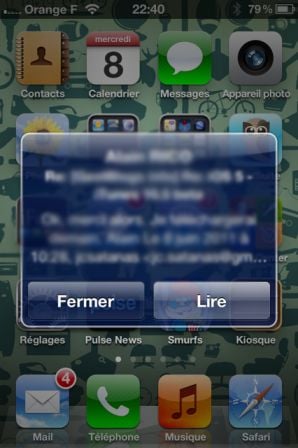
- ou pas d’alerte du tout
Le bas du menu vous permet également de choisir, si vous voulez une pastille sur l'icône de l’app et activer le son, là encore c'est identique à ce que l'on trouvait sur iOS 4. Enfin, le dernier choix à faire sera celui de voir ou non les notifications sur l’écran verrouillé.
Toutes les applications sont paramétrables de la sorte, vous pourrez ainsi choisir qui peut ou ne peut pas vous notifier et de quelle manière.
Notez aussi que les application intégrées : mail, reminder, calendrier et autres sont paramétrables exactement de la même manière. Vous aurez donc la possibilité de visualiser vos derniers mails en un seul coup d’oeil sur l'écran verrouillé par exemple ou encore pour le calendrier, vos rendez-vous à venir dans le centre de notification.

Une fois tout ce petit monde ajusté comme vous le souhaitez, un simple glissement de haut en bas de l’écran vous permettra d’accéder au centre de notification qui se déroulera comme un store. Il pourra (ou non c’est comme vous le souhaitez) accueillir deux widgets bourse et météo réglables, eux aussi dans le menu des notifications. Appuyez sur le widget météo ou actions pour aller à l'application, et sur l'affichage météo, faites glisser votre doigt de la droite vers la gauche pour voir les prévisions à venir.
Dernière précision, elle concerne l'écran de verrouillage. Lorsque des notifications y figurent, il suffit de faire glisser l’icône de l’app des notifications vers la droite sur l’écran verrouillé afin d’ouvrir l’app directement. Efficace non ?
Vous voilà maintenant fin prêt à profiter comme il se doit du tout nouveau centre de notifications de votre iPhone !



